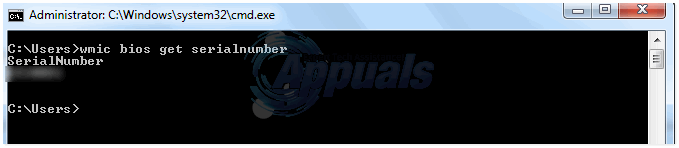Nếu bạn sở hữu một sản phẩm Lenovo, bạn có thể cần tìm số sê-ri Lenovo của mình vì một số lý do. Nếu bạn truy cập trang web Lenovo, nó sẽ yêu cầu bạn cung cấp số sê-ri để hiển thị cho bạn thông số kỹ thuật của hệ thống hoặc tình trạng bảo hành của sản phẩm. Nếu bạn gọi điện thoại cho Lenovo, họ có thể yêu cầu bạn cung cấp số sê-ri để xác nhận một số điều như Bảo hành, Thông số kỹ thuật, v.v.
Lenovo có nhiều loại sản phẩm và tất cả chúng đều có số sê-ri trên đó. Sau đây là danh sách các sản phẩm Lenovo và những nơi bạn có thể tìm số sê-ri. Bạn sẽ tìm thấy hầu hết các số sê-ri có định dạng tương tự như S / N 12-34XXX .
ThinkPad
Tìm số sê-ri ở dưới cùng của máy ThinkPad của bạn hoặc bên dưới pin.

ThinkCentre / ThinkStation / ThinkServer
Tìm số sê-ri ở bên cạnh hoặc phía sau máy của bạn.

Máy tính xách tay IdeaPad và Lenovo
Tìm số sê-ri ở phía sau máy của bạn.

IdeaCentre và máy tính để bàn Lenovo / tất cả trong một
Tìm số sê-ri ở khung sau của máy.

Điện thoại thông minh
Thông thường, Điện thoại thông minh và máy tính bảng không có số sê-ri trên các bộ phận có thể nhìn thấy. Để tìm số sê-ri, hãy nhấn Cài đặt (Cài đặt hệ thống)> Hệ thống (Tất cả cài đặt)> Hệ thống> Giới thiệu về điện thoại . Nhấn vào Trạng thái và bạn sẽ thấy IMEI và số sê-ri của điện thoại
Máy tính bảng
Để tìm số sê-ri, hãy nhấn Cài đặt (Cài đặt hệ thống)> Hệ thống (Tất cả cài đặt)> Hệ thống> Giới thiệu về máy tính bảng . Nhấn vào Trạng thái , và bạn sẽ thấy số sê-ri của máy tính bảng của mình.
Giám sát
Đối với màn hình ThinkVision, hãy tìm số sê-ri ở cạnh trái của khung bezel màn hình.
Đối với màn hình Lenovo (không phải ThinkVision), hãy tìm số sê-ri trên nắp sau.

Hệ thống X
Số sê-ri của hệ thống cao cấp System X có thể được đặt ở các vị trí khác nhau tùy thuộc vào kiểu máy. Tìm trong BIOS hệ thống là cách dễ nhất để tìm số sê-ri Lenovo System X.

Tra cứu số sê-ri qua Command Prompt
Nếu bạn đang sử dụng máy chạy Windows, bạn có thể tìm thấy số sê-ri bằng một lệnh đơn giản.
- Giữ các Khóa Windows và Nhấn R . Trong hộp thoại chạy, nhập cmd và bấm vào đồng ý để mở dấu nhắc lệnh .
- Trong cửa sổ nhắc lệnh, nhập wmic bios lấy số sê-ri và hãy nhấn Đi vào .
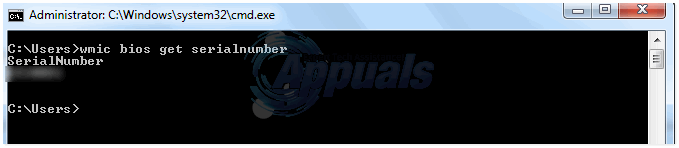
- Số sê-ri sản phẩm Lenovo của bạn sẽ được hiển thị trên màn hình.